WP Product Review Lite:リッチスニペットにも対応したレビューを書ける
食べ歩きで食べた料理や自分が買った商品のレビューをブログで書いてる方多いと思います。
色んな項目で採点して、総合評価を表示させるようなレビューを書きたい。
そのような時に便利な WordPress 用プラグインがあります。
それは「WP Product Review Lite」です。
そのインストール手順から日本語化・使い方と設定などを解説していきます。
WP Product Review Lite
WP Product Review Lite は、10 点満点の採点付きレビューをグラフィカルに作ることができます。
最大 10 項目を 10 点満点で評価でき、
各項目の点数を自動で集計して、その平均値を円グラフで表示してくれます。
設定によっては、ゲストも各レビュー投稿に点数を付けることもできます。
また、デフォルトで良い点と悪い点を各 5 項目まで記載して表示することができます。
項目数は、設定画面から最大 10 項目まで増やすことができます。
リッチスニペットもサポートしていて、
Google の検索結果に投稿者とゲストが付けた点数の総合評価の平均点を表示できます。
ウィジェット機能もあり、
レビューした中で評価の高いレビューを順番に指定した件数で表示できたり、
最新のレビューを指定した件数で表示することもできます。
記事を作成もしくは更新時点でのバージョン:v 2.9.8
マルチサイトでの利用:可
インストール手順
下記の URL から ZIP ファイルを入手して、管理画面からアップロードして有効化するか
WP Product Review Lite – WordPress.org
もしくは、WordPress.org の公式プラグインディレクトリにリリースされているので、
管理画面から入手できます。
ダッシュボードから「プラグイン」メニューの「新規追加」を選択し、
プラグイン追加画面右上の検索窓に「WP Product Review Lite」と入力します。
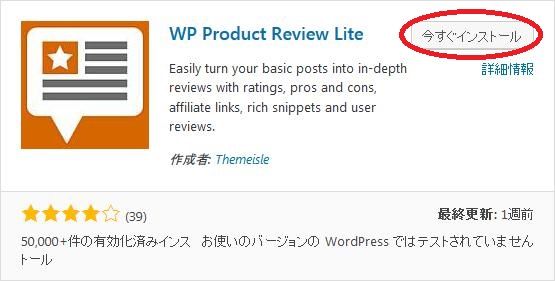
検索結果の一番左上に表示されると思うので、「今すぐインストール」をクリックします。
インストールが完了したら、プラグインを「有効化」します。
プラグインのインストールに慣れていない方は、
下記の記事にて詳しく解説していますので、御覧ください。
WordPressプラグインのインストール手順を解説 – WordPress活用術
日本語化
WP Product Review Lite を有効化した際に日本語化されない場合には、
日本語化用の言語パックを translate.wordpress.org から入手できる場合があります。
WordPress と関連プロジェクト(テーマ・プラグイン)用の翻訳プラットフォームとして、
translate.wordpress.org (GlotPress) が導入されています。
※ボランティアで翻訳されている場合が多いので、
全てのプラグインで、必ずしも日本語化用の言語パックが用意されているわけでは無いです。
また、用意されていても 100% 翻訳されている保証もありません。
日本語化用の翻訳ファイルの探し方は、下記の記事を参照してください。
使い方
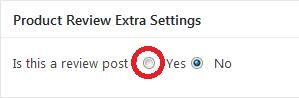
まずは、投稿画面を開きます。
画面を開くと上記の画像のような項目が追加されているので、「Yes」をクリックします。
そうするとレビューを記載できる入力欄が表示されます。
Product Details
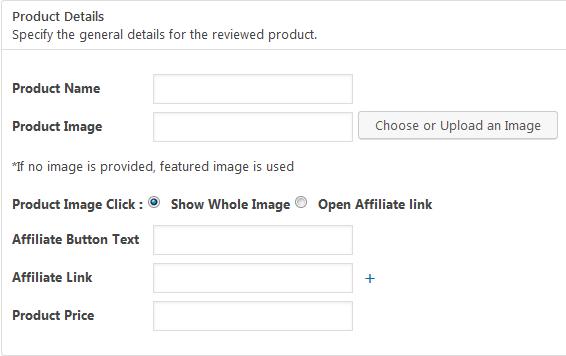
- Product Name
商品名を入力します。 - Product Image
商品の画像をメディアライブラリから選択します。 - Product Image Click
商品画像をクリックした時の動作を指定します。
Show Whole Image:全体画像を表示します。
Open Affiliate link:商品のリンク先にジャンプするようにします。 - Affiliate Button Text
ボタンのラベル文字列を入力します。 - Affiliate Link
リンク先の URL を入力します。 - Affiliate Text 2
「+」ボタンをクリックすると追加される項目です。ボタン2のラベル文字列を入力します。 - Affiliate Link 2
「+」ボタンをクリックすると追加される項目です。リンク先の URL を入力します。 - Product Price
商品の価格を入力します。
入力したままで表示されるので、単位やカンマ区切りも必要なら入力しましょう。
Product Options Setting
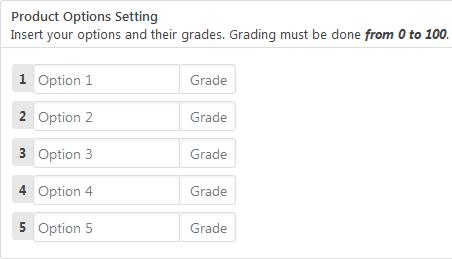
採点したい項目と点数を入力します。
最大 10 項目まで。
0 から 100 までの数値を入力できますが、表示では 十分の一にされた値が表示されます。
例)
100 → 10
90 → 9
また、ここで入力した数値は合算されて、その平均点が円グラフとともに表示されます。
Pro Features
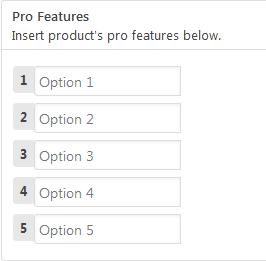
良い点などを記載します。
初期設定では、5 項目までですが、設定画面から 最大 10 項目まで増やせます。
Cons Features
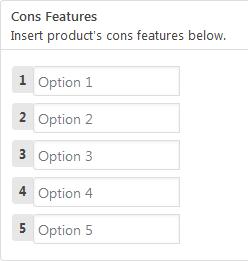
悪い点などを記載します。
初期設定では、5 項目までですが、設定画面から 最大 10 項目まで増やせます。
動作サンプル
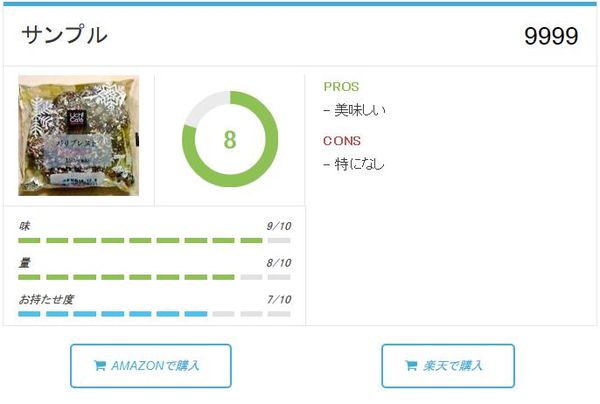
設定を初期設定のままで表示させると上のような画像になります。
設定
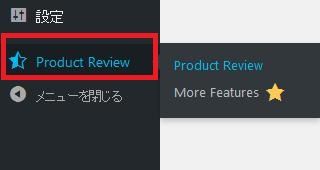
ダッシュボードの「設定」メニューの下に「Product Review」メニューが追加されています。
サブメニュー「Product Review」を選択すると設定画面に移動できます。
General settings
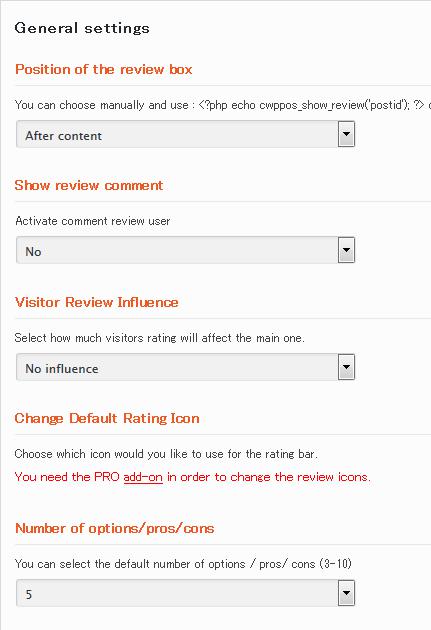
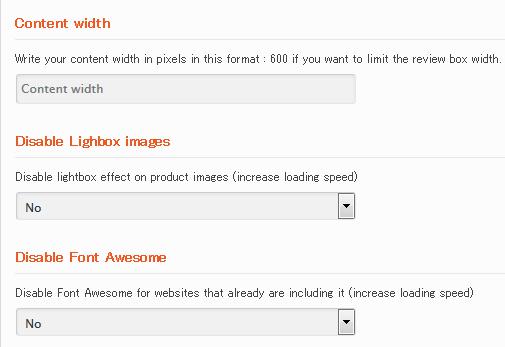
- Position of the review box
レビューエリアを表示する位置を指定できます。
初期値:記事の最後
他には「記事の前」「手動」が選択できます。 - Show review comment
ゲストも評価できるようにコメントフォームの上に各項目の評価バーを表示するかどうか。 - Visitor Review Influence
ゲストが付けた点数のレビューへの影響する割合を指定します。 - Change Default Rating Icon
省略。 - Number of options/pros/cons
options/pros/cons の入力できるフォームの数の増減。
初期値:5 項目(3 から 10 まで指定可)。 - Content width
レビューエリアの横幅の制限値を指定できます。
ピクセル単位で指定します。 - Disable Lighbox images
上述で指定した商品画像に lightbox 効果を適用するかどうか。
初期値:No - Disable Font Awesome
Font Awesome を使用している場合に適用するかどうか。
初期値:No
<?php echo cwppos_show_review('postid'); ?>
上記のコードを任意の位置に貼り付けるとレビューエリアを表示できます。
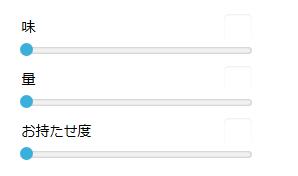
評価バーは、上記のような感じになります。
Rating Colors
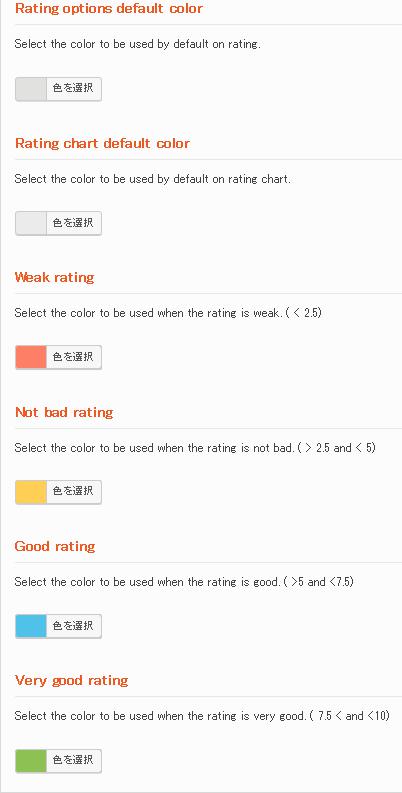
総合評価(平均点)を表示する円グラフ周りの色を指定できます。
- Rating options default color
レーティングでデフォルトで使用される色を選択します。 - Rating chart default color
円グラフでデフォルトで使用される色を選択します。 - Weak rating
点数が 2.5 以下の時に使用される色を指定します。 - Not bad rating
点数が 2.5 から 5 の間の時に使用される色を指定します。 - Good rating
点数が 5 から 7.5 の間の時に使用される色を指定します。 - Very good rating
点数が 7.5 から 10 の間の時に使用される色を指定します。
Typography
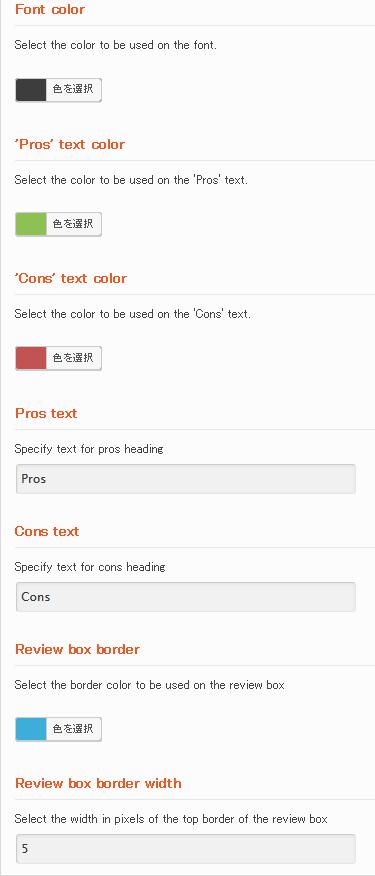
- Font color
文字色を選択します。 - 'Pros’ text color
「Pros」の文字色を選択します。 - 'Cons’ text color
「Cons」の文字色を選択します。 - Pros text
文字列「Pros」を変更したい場合には、ここで変更できます。 - Cons text
文字列「Cons」を変更したい場合には、ここで変更できます。 - Review box border
レビューエリアの枠線の色を選択します。 - Review box border width
レビューエリアの上端の幅をピクセル単位で指定します。
Buy button
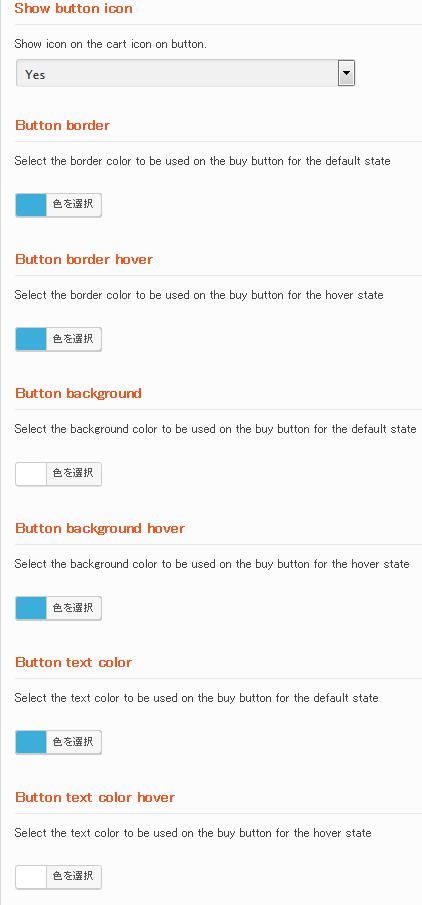
購入ボタンまわりの色などを指定できます。
- Show button icon
ボタンのラベルの左横にカートアイコンを表示するかどうか。
初期値:Yes - Button border
ボタンの枠線の色を選択します。 - Button border hover
ボタンの上にマウスがある時のボタンの枠線の色を選択します。 - Button background
ボタンの背景色を選択します。。 - Button background hover
ボタンの上にマウスがある時のボタンの背景色を選択します。 - Button text color
ボタンのラベルの色を選択します。 - Button text color hover
ボタンの上にマウスがある時のボタンのラベルの色を選択します。
ウィジェットについて
WP Product Review Lite を有効化すると 2 種類のウィジェットが追加されます。
ウィジェットには、設定項目がありますが、2 種類とも同じです。
- Title
ウィジェットのタイトルを入力します。 - Number of posts to show
表示件数を指定します。
初期値:10 - Category
カテゴリーを限定したい場合にカテゴリーを選択します。
初期値:All(全てのカテゴリー) - Layout
ウィジェットでの表示の際のレイアウトを選択します。
初期値:Default
レイアウト名にマウスを合わせるとレイアウトが表示されます。 - Display Product Titles
商品のタイトルを表示するかどうか。 - Display Product Image
商品の画像を表示するかどうか。
CWP Latest Products Widget
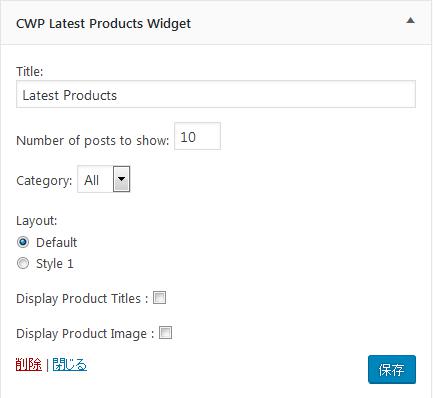
今までにレビューした中で高評価のものを順番に表示したい場合に使用します。
CWP Top Products Widget
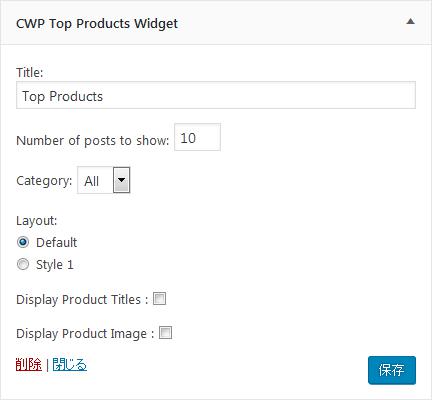
最新のレビューのものから順番に表示したい場合に使用します。
注意点
以下の 2 点が気になるので、直してみました。
・入力項目にある「kcal」などの小文字が「KCAL」と表示されてしまう。
・価格表示で「円+価格」になってしまう。
https://www.hiskip.com/wp/plugin/plugincustom/2952.html
https://www.hiskip.com/wp/plugin/plugincustom/2950.html